JPEG/HEIF Resimleri Kırpma
Çektiğiniz JPEG resmi kırpabilir ve başka bir görüntü olarak kaydedebilirsiniz. JPEG veya HEIF görüntüler için kırpma kullanılabilir. RAW görüntüler ve 4K veya 8K videolardan çıkartılan kareler kırpılamaz.
-
[
: Kesme] seçimi yapın.
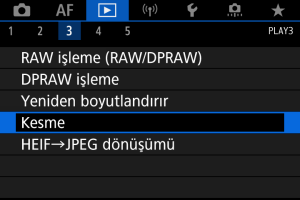
-
Bir görüntü seçin.

kadranını çevirerek kırpılacak görüntüyü seçin.
tuşuna basarak kırpma çerçevesini görüntüleyin.
-
Kırpma çerçevesini ayarlayın.

- Kırpma çerçevesi içindeki resim alanı kırpılır.
-
Kırpma çerçevesini yeniden boyutlandırma
Kırpma çerçevesinin yeniden boyutlandırmak için
kadranını çevirin. Kırpma çerçevesi küçüldükçe, kırpılan görüntü daha büyük görüntülenir.
-
Eğikliği düzeltme
Görüntüdeki eğikliği ±10° oranında düzeltebilirsiniz.
kadranını çevirerek [
] seçimi yapın, sonra
tuşuna basın. Eğikliği düzeltmek için sonra ızgaraya karşı eğikliği kontrol ederken
kadranını çevirin (0,1°’lik artışlarla) veya ekranın sol üst kısmındaki sol veya sağ oka dokunun (0,5°’lik artışlarla). Eğiklik düzeltmesini tamamladıktan sonra
tuşuna basın.
-
Kırpma çerçevesinin en/boy oranını ve yönünü değiştirme
kadranını çevirerek [
] seçimi yapın.
tuşuna her bastığınızda kırpma çerçevesinin en/boy oranı değişir.
-
Kırpma çerçevesini taşıma
Kırpma çerçevesini dikey veya yatay yönde taşımak için
tuşunu kullanın.
-
Kırpılacak görüntü alanını kontrol edin.

kadranını çevirerek [
] seçimi yapın, sonra
tuşuna basın. Kırpılacak görüntü alanı görüntülenir.
-
Kaydedin.

kadranını çevirerek [
] seçimi yapın, sonra
tuşuna basın.
- Görüntüyü kırpmak için [Tamam] seçimi yapın.
- Hedef klasörü ve görüntü dosya numarasını kontrol edin, sonra [Tamam] seçimi yapın.
- Başka bir resmi kırpmak geçirmek için 2 ila 5. adımları tekrarlayın.
Önlem
- Kırpma çerçevesinin pozisyonu ve boyutu, eğiklik düzeltmesi için ayarlanan açıya göre değişebilir.
- Kırpılan görüntü kaydedildikten sonra, tekrar kırpılamaz veya yeniden boyutlandırılamaz.
- Kırpılan görüntülere AF noktası gösterim bilgileri () ve Toz Temizleme Verisi () eklenemez.
- Kullanılabilir en/boy oranları [
: Kesme] veya [
: Kırpma bilgisi ekle] kullanımına göre değişir.